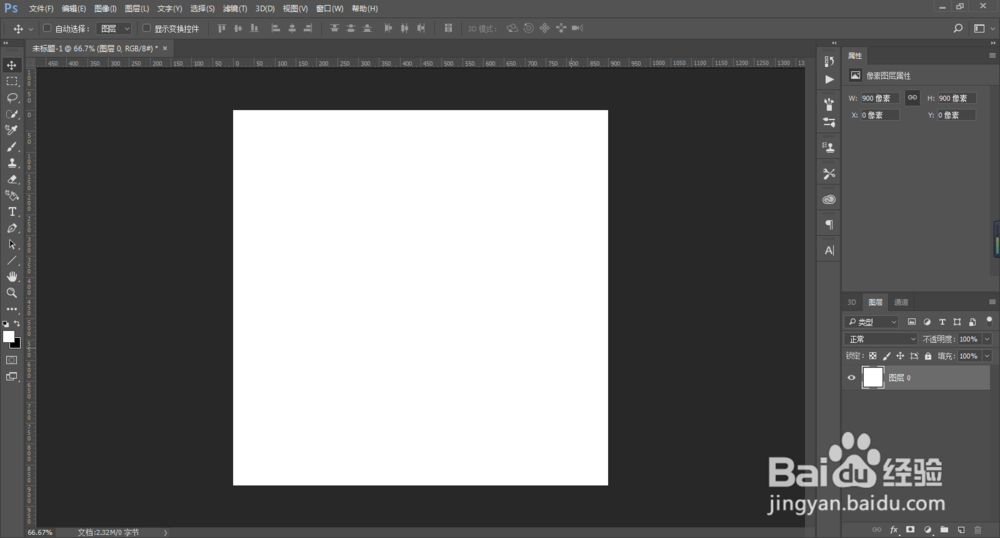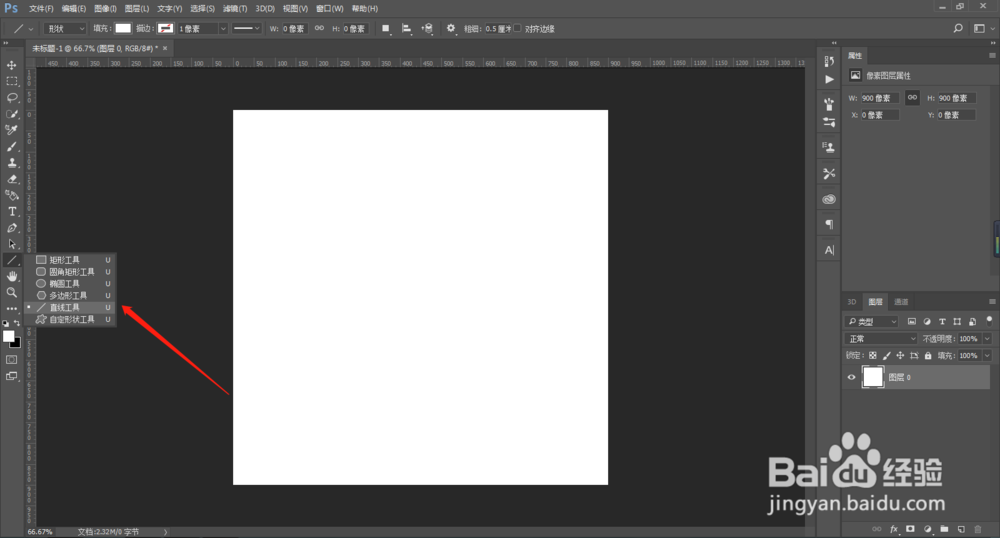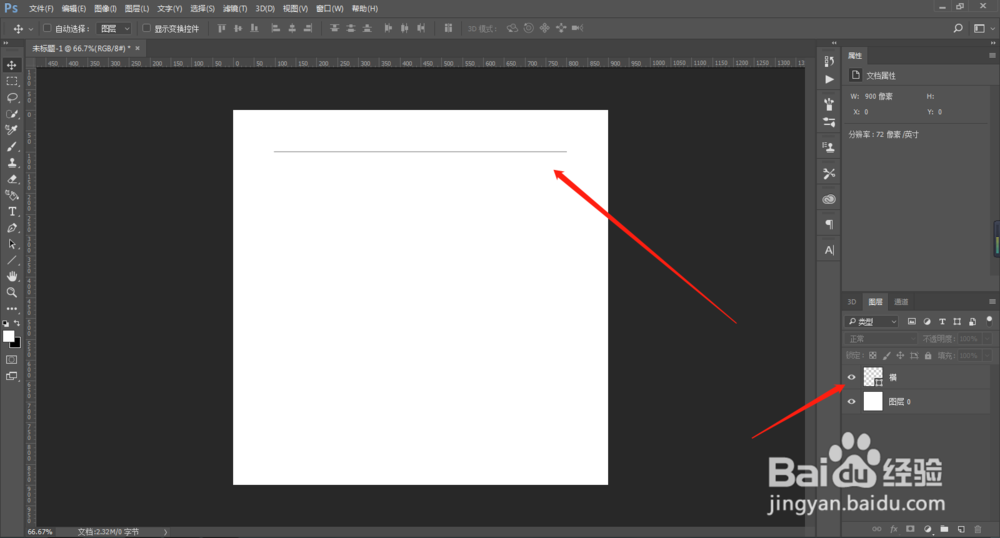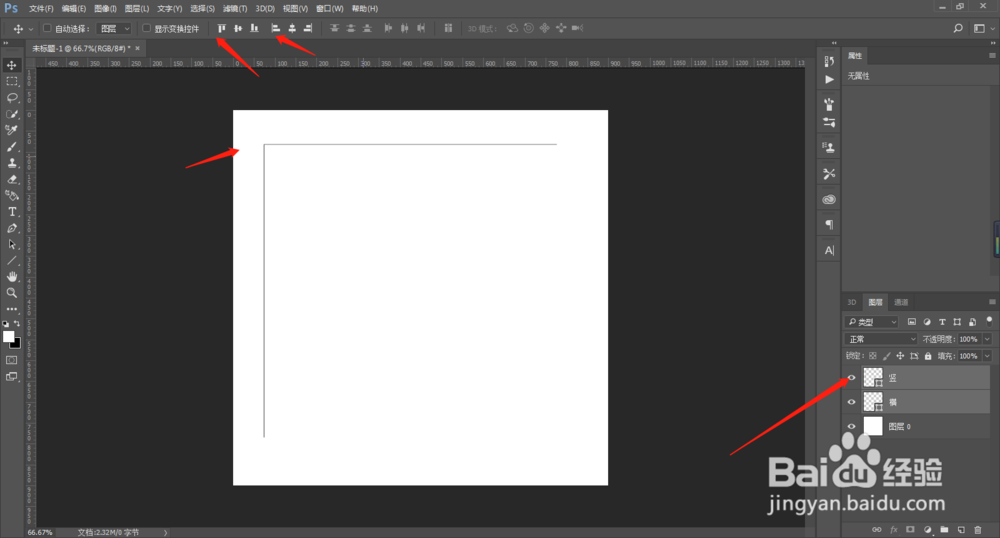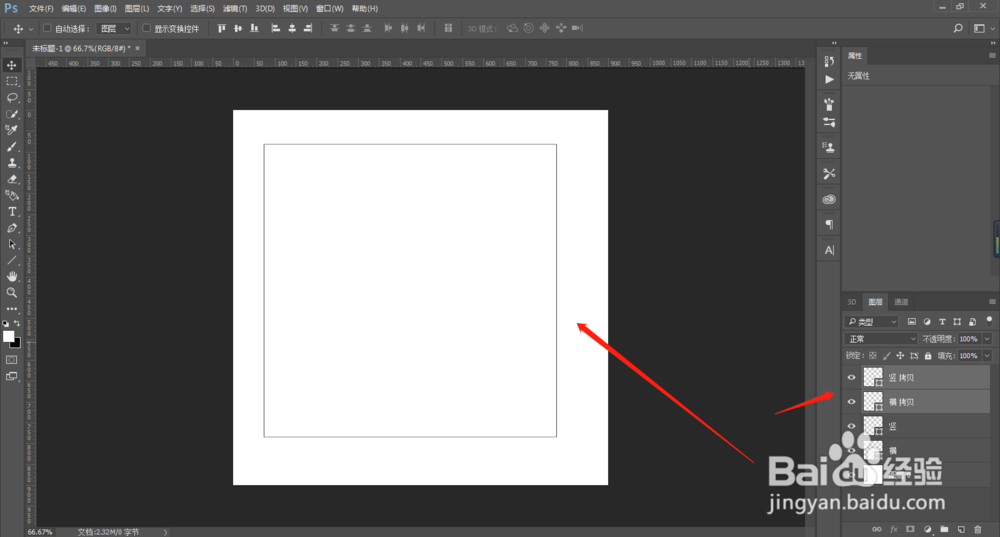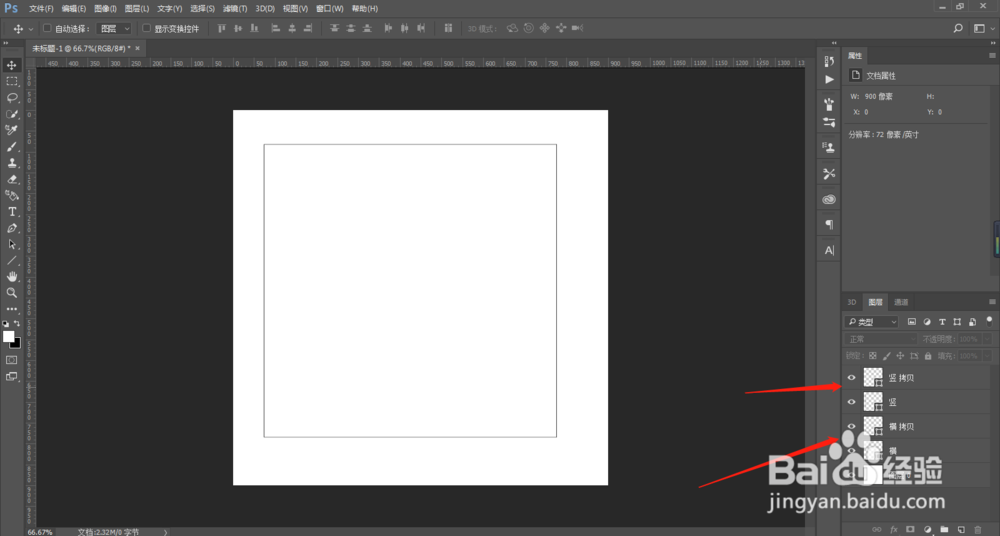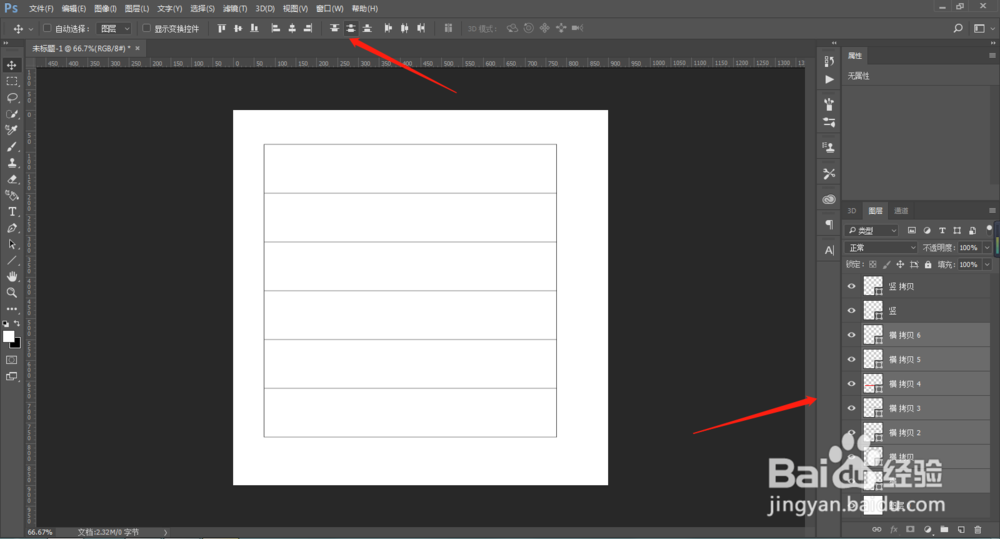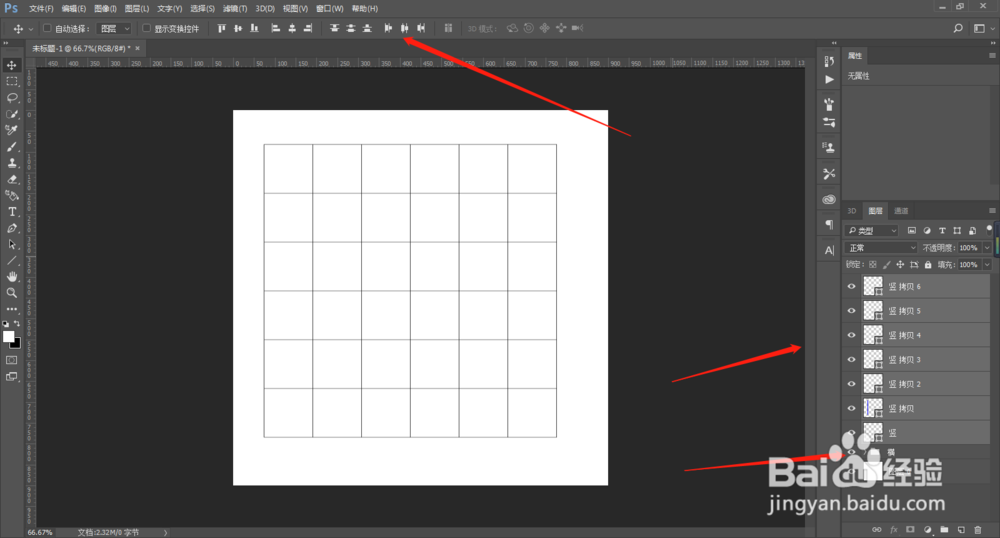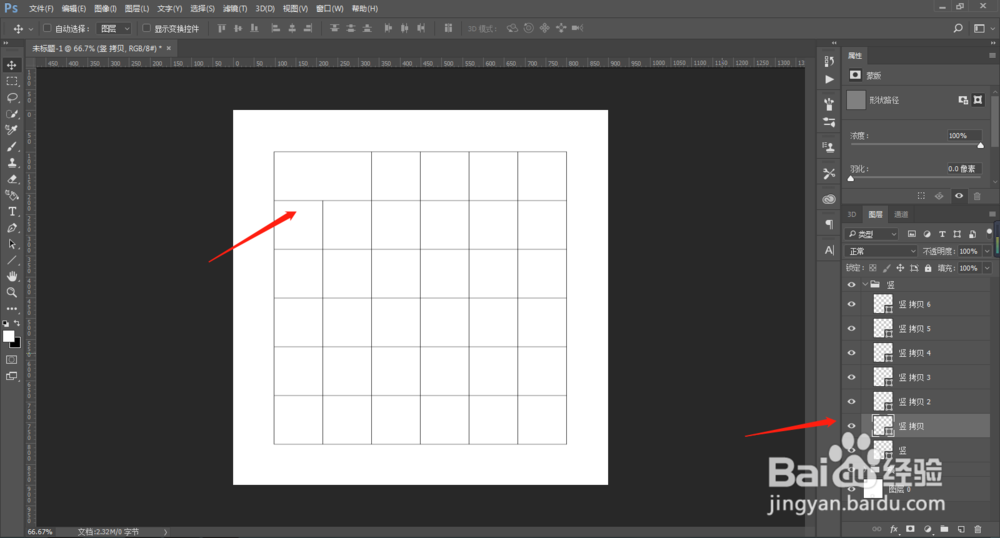如何使用PS制作表格
1、首先新建一个画布,用直线段工具在画面上按SHIFT键画一条水平的线段,重命名为“横”,方便后期修改。
2、ctrl+J复制横,ctrl+t选中图层“横 拷贝”进行旋转90度变换成一条竖线。
3、选中两个图层,进行顶对齐、左对齐,这时就会形成一个直角了,重命名横拷贝为“竖”。
4、选中横竖两个图层,ctrl+J复制,ctrl+t选中进行旋转,这样表格的边框就做好了。
5、把横的图层挨着,竖的图层挨着,如图所示。
6、需要几个横格就复制几个,然后全部选中横线,进行垂直居中分布,这样横格就做好了。竖格的方法一样。给它们进行打组,方便后期处理。
7、根据自己的需要进行表格的处理,做出需要的表格样式。保存使用就好了。
声明:本网站引用、摘录或转载内容仅供网站访问者交流或参考,不代表本站立场,如存在版权或非法内容,请联系站长删除,联系邮箱:site.kefu@qq.com。
阅读量:60
阅读量:87
阅读量:88
阅读量:37
阅读量:28